Windows-системы бывают настолько неадекватны в своем поведении, что иногда пропадает значок переключения языка в системном трее. С чем это связано, доподлинно никто не знает. Некоторые специалисты склонны утверждать, что это кратковременные сбои системы, другие говорят, что причина состоит в действиях пользователя. Кто из них прав, сейчас основным вопросом не является. Лучше рассмотреть практические рекомендации, позволяющие избавиться от данной проблемы. В качестве наиболее приемлемых решений можно предложить несколько вариантов действий, которые сработают практически во всех случаях.
Почему пропадает значок переключения языка?
Что касается причин появления такого сбоя, их можно насчитать уж слишком много. В частности, это может касаться банальных кратковременных системных ошибок, воздействия вирусных программ и исполняемых кодов, некорректных настроек отображения языковой панели, отключения автозагрузки исполняемого компонента, ответственного за смену языков и раскладок, случайного удаления файла службы или вмешательства в системный реестр.
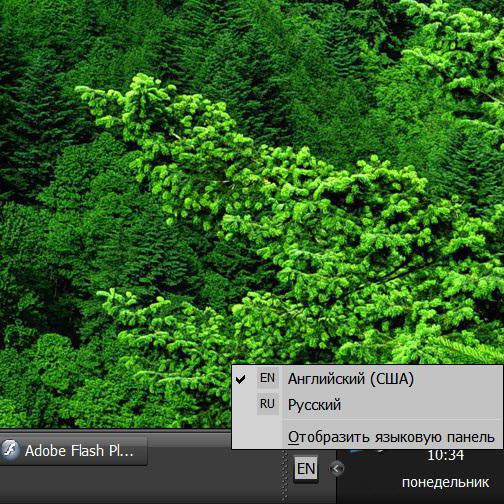
Посему, если пропал значок переключения языка, будем принимать меры, исходя из первопричин. Вариантов действий может быть несколько. Но для начала остановимся на некоторых совершенно простых решениях, о которых должен иметь понятие любой пользователь, вне зависимости от уровня подготовки и знания основ работы Windows.
Что делать, если пропал значок переключения языков ввода, в первую очередь?
Не спешите применять кардинальные меры. Поможет это далеко не всегда. Для начала стоит убедиться, что ваша система исправна и работает в штатном режиме.
Перво-наперво хотя бы воспользуйтесь хотя бы перезагрузкой. Если это эффекта не даст, восстановите систему через соответствующее меню старта. Если же и это не сработает, загрузите систему в безопасном режиме (F8 при старте) и произведите аналогичные действия.
Настройки языковой панели в Windows ХР и выше
Но бывает и так, что ситуация, когда пропал значок переключения языка XP-версий системы, может быть связана с тем, что панель просто отключена.
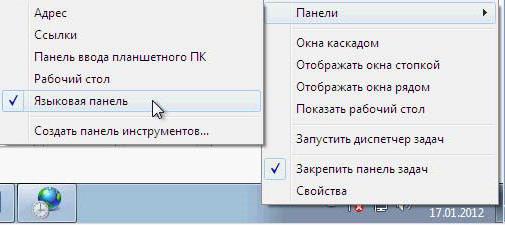
Для начала раскройте меню ПКМ в системном трее и выберите пункт отображения панелей инструментов. Вполне возможно, что на пункте языковой панели просто отсутствует выделение. Установите галочку. Перезагрузите компьютерное устройство и посмотрите на результат.
Стандартные параметры
Но приведенное выше решение касается только версии систпмы до восьмой. На самом деле, когда пропадает значок переключения языка, обычно поступают иначе. Вызовите раздел «Панели управления», касающийся опций и параметров языка, используйте дополнительные настройки, в окне дополнительных опций на вкладке клавиатуры отметьте закрепление языковой панели на «Панели задач».
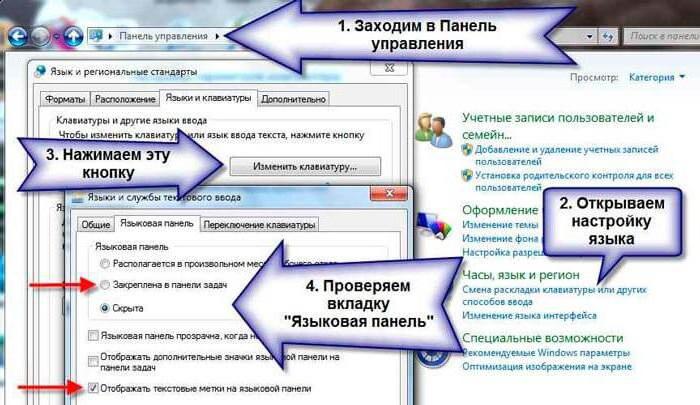
Если такой вариант не сработает, дополнительно установите галочки на отображении текстовых меток и снимите флажок с пункта активации прозрачности в неактивном состоянии и произвольного расположения. В Windows ХР снимите метку со строки активации дополнительных текстовых служб.
Восстановление панели через автозагрузку и реестр
Что делать, если пропал значок переключения языка, немного разобрались. Все это были достаточно примитивные решения, которые положительного эффекта могут и не дать. Теперь перейдем к самым кардинальным методам.
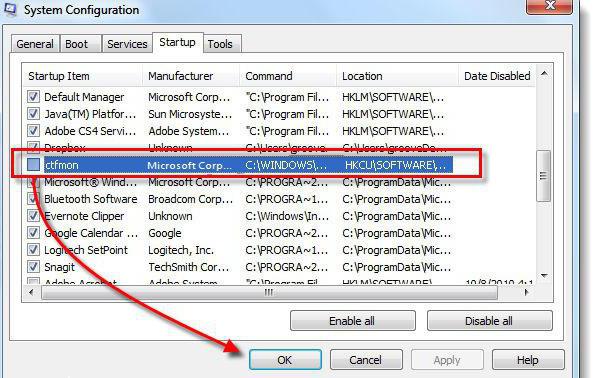
В системах ниже десятой вызовите меню «Выполнить» и введите команду msconfig. В открывшемся окне конфигуратора выберите вкладку автозагрузки и проверьте, запускается ли служба ctfmon вместе с системой. Дополнительно войдите в «Диспетчер задач» и убедитесь, что одноименный процесс активен и там.
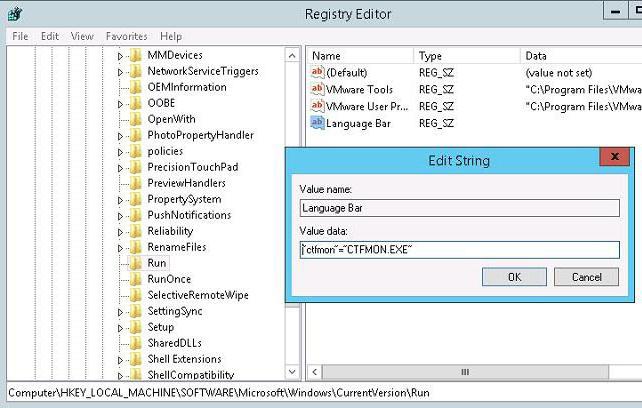
Если эффект нулевой, а значок переключения языка пропадает снова, используйте редактор системного реестра (regedit) с переходом по ветке HKLM к директории Run, которая расположена в дереве каталогов в папке CurrentVersion. Значение параметра ключа LanguageBar должно в точности соответствовать полному пути к исполняемому EXE-файлу в директории System32 или значению, указанному выше. Если значение отличается, пропищите его вручную. Если ключ отсутствует самостоятельно создайте срздание строкового параметра, присвойте ему соответствующее значение, а затем перезагрузите компьютерную систему.
Дополнительно влияющие факторы
Иногда, хотя и нечасто, значок переключения языка пропадает только по причине того, что в системе установлено специальное приложение, координирующее автоматическую смену языка и раскладки клавиатуры вроде Punto Switcher.
Она тоже может создавать собственные иконки автоматического переключения языков, помещая их в системный трей. В смысле деактивации этого приложения сначала попытайтесь отключить его именно в трее. Если это не поможет, удалите апплет через раздел программ и компонентов стандартной «Панели управления» или используйте для этого программы-деинсталляторы, которые в плане оставшегося мусора и следа в системе не оставят.
После произведения всех действий перезагрузите систему. Если вам уж так нужна данная утилита, теперь можете установить ее, что называется, с нуля. Она активируется заново, но гарантии работоспособности языковой панели никто не даст, поскольку изначально приложение рассчитано исключительно на автоматическую смену языка и раскладки при некорректном вводе текста пользователем.
Итог
В общем-то, пропадание ярлычка смены языков особой проблемой-то и не является. Что касается методов устранения проблемы, можете использовать и стандартные настройки Windows в смысле работы через графический режим, и редактирование реестра, если устанавливаемые параметры самой системой не воспринимаются (что намного лучше). Но в целом вмешиваться в реестр в большинстве случаев не нужно, поскольку выше приведенные решения работают и без этого.


























